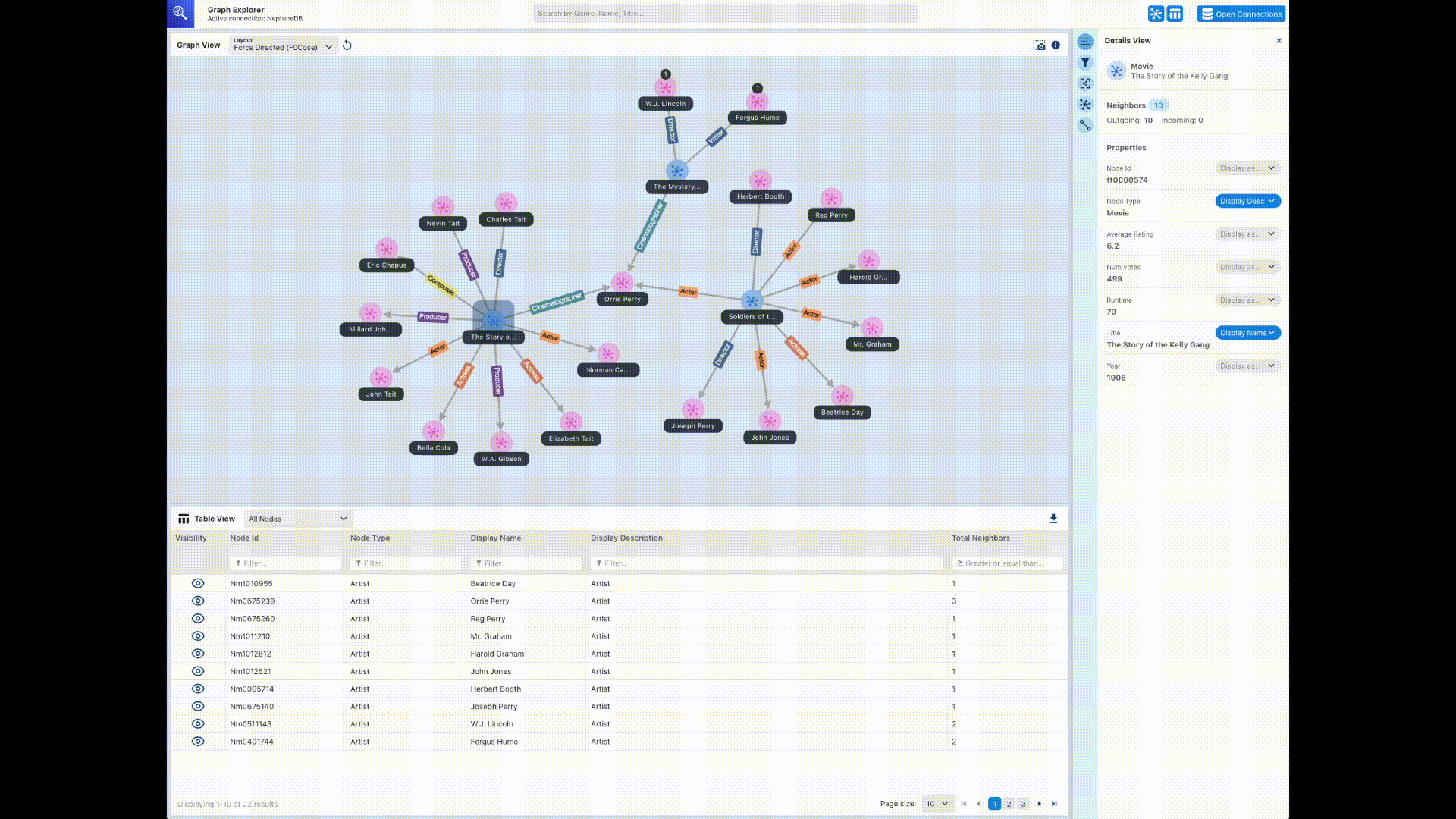开源图形浏览器
图形浏览器
图形浏览器提供了一个基于 React 的 Web 应用程序,可以将其部署为容器来可视化图形数据。您可以连接到 Amazon Neptune 或其它提供 Apache TinkerPop Gremlin 或 SPARQL 1.1 端点的图形数据库。
您可以使用分面筛选条件快速查看数据摘要,也可以通过在搜索栏中键入文本来搜索数据。
还可以交互式浏览节点和边缘连接。您可以查看节点邻居以查看对象之间如何相关,然后深入了解以直观地检查边缘和属性。
您还可以自定义图形布局、颜色、图标以及要为节点和边缘显示的默认属性。对于 RDF 图形,您也可以为资源 URI 自定义命名空间。
对于涉及图形数据的报告和演示文稿,您可以配置并保存以高分辨率 PNG 格式创建的视图。您也可以将关联的数据下载到 CSV 或 JSON 文件中以供进一步处理。
在 Neptune 图形笔记本中使用图形浏览器
在 Neptune 中使用图形浏览器的最简单方法是采用 Neptune 图形笔记本。
如果您使用 Neptune Workbench 托管 Neptune 笔记本,则图形浏览器会自动与笔记本一起部署并连接到 Neptune。
创建笔记本后,转到 Neptune 控制台以启动图形浏览器:
转到 Neptune。
在笔记本下,选择您的笔记本。
在“操作”下,选择打开 Graph Explorer。
如何在 Amazon Fargate 上的 Amazon ECS 中运行图形资源管理器并连接到 Neptune
此外,您还可以构建图形浏览器 Docker 映像,然后在本地计算机或托管式服务(如 Amazon Elastic Compute Cloud (Amazon EC2)
例如,该部分提供了在 Amazon Fargate 上的 Amazon ECS 中运行图形浏览器的分步说明:
-
创建新的 IAM 角色并向其附加这些策略。
请随时准备好角色名称,以便在短时间内使用。
-
创建一个 Amazon ECS 集群,其基础设施设置为 FARGATE,并使用以下联网选项:
VPC:设置为 Neptune 数据库所在的 VPC。Subnets:设置为该 VPC 的公有子网(移除所有其它子网)。
-
按如下方式创建新的 JSON 任务定义:
{ "family": "explorer-test", "containerDefinitions": [ { "name": "graph-explorer", "image": "public.ecr.aws/neptune/graph-explorer:latest", "cpu": 0, "portMappings": [ { "name": "graph-explorer-80-tcp", "containerPort": 80, "hostPort": 80, "protocol": "tcp", "appProtocol": "http" }, { "name": "graph-explorer-443-tcp", "containerPort": 443, "hostPort": 443, "protocol": "tcp", "appProtocol": "http" } ], "essential": true, "environment": [ { "name": "HOST", "value": "localhost" } ], "mountPoints": [], "volumesFrom": [], "logConfiguration": { "logDriver": "awslogs", "options": { "awslogs-create-group": "true", "awslogs-group": "/ecs/graph-explorer", "awslogs-region": "{region}", "awslogs-stream-prefix": "ecs" } } } ], "taskRoleArn": "arn:aws:iam::{account_no}:role/{role_name_from_step_1}", "executionRoleArn": "arn:aws:iam::{account_no}:role/{role_name_from_step_1}", "networkMode": "awsvpc", "requiresCompatibilities": [ "FARGATE" ], "cpu": "1024", "memory": "3072", "runtimePlatform": { "cpuArchitecture": "X86_64", "operatingSystemFamily": "LINUX" } } -
使用默认设置启动新任务,但以下字段除外:
-
环境:
计算选项 => 启动类型
-
部署配置
应用程序类型 => 任务
系列 =>
(新的 JSON 任务定义)修订版 =>
(最新)
-
网络连接
VPC =>
(您要连接到的 Neptune VPC)子网 =>
(仅限 VPC 的公有子网 – 移除所有其它子网)安全组 => 创建新的安全组
安全组名称 => 图形浏览器
安全组描述 = 用于访问图形浏览器的安全组
-
安全组的入站规则 =>
80 Anywhere
443 Anywhere
-
选择创建。
任务启动后,复制正在运行的任务的公有 IP,然后导航到:
https://。(your public IP)/explorer-
接受使用已生成的无法识别的证书的风险,或者将其添加到您的密钥链中。
-
现在,您可以添加到 Neptune 的连接。为属性图 (LPG) 或 RDF 创建新连接,并设置以下字段:
Using proxy server =>truePublic or Proxy Endpoint => https://(your public IP address)Graph connection URL => https://(your Neptune endpoint):8182
您现在应该已连接。
图形浏览器演示
这段简短视频可让您大致了解了如何使用图形浏览器轻松可视化图形数据: